1 rpm驱动包
(1)使用管理员权限账户登录服务器系统,将驱动文件上传至系统xxx目录下(下面以home目录为例)。
(2)打开命令行终端,并输入以下命令 (以RHEL9.0为例):
驱动安装命令:rpm –ivh /home/<name>.rpm(此处<name>为rpm安装包文件名)
驱动更新命令:rpm –Uvh /home/<name>.rpm(此处<name>为rpm安装包文件名)
(3)命令执行完成后需重启系统使驱动包生效。
(4)重启进入系统后,打开命令行终端执行cat /sys/module/<name>/version(此处<name>见7.1 驱动版本列表-模块名)命令查询确认阵列卡的驱动版本,如版本为目标版本即代表新驱动安装成功。
(注意:Suse系统安装驱动前要检查第三方模块支持选项是否开启:查看/etc/modprobe.d/unsupported-modules配置文件,确保allow_unsupported_modules选项被置为1)
2 deb驱动包
(1)使用管理员权限账户登录服务器系统,将驱动文件上传至系统xxx目录下(下面以home目录为例)。
(2)确保目标服务器操作系统已安装build-essential、dkms软件包,可以通过dpkg -l查询当前操作系统已安装的软件包。如果查询无结果,可按照如下方式尝试进行安装(以Ubuntu20.04为例):
a)配置本地或网络apt源;
b)输入以下命令安装:
# sudo apt-get update
# sudo apt-get install build-essential
# sudo apt-get install dkms
(3)执行驱动包安装命令:
# sudo dpkg -i /root/<name>.deb(此处<name>为deb安装包文件名)。
(4)命令执行完成后需重启系统使驱动包生效。
(5)重启进入系统后,打开命令行终端执行cat /sys/module/<name>/version(此处<name>见7.1 驱动版本列表-模块名)命令查询确认阵列卡的驱动版本,如版本为目标版本即代表新驱动安装成功。
3 src.rpm驱动源码包
(1)用管理员权限账户登录服务器系统,将驱动源码包src.zip上传至系统下。
(2)执行编译前,请确保当前环境已安装如下包,若存在缺包情况请自行补包:
RHEL/CentOS系统:gcc、rpm-build、make、kernel-devel、linux-headers
SLES系统:gcc、rpm-build、make、kernel-devel、kernel-source、kernel-syms。
(3)使开终端,使用命令解压驱动源码包:unzip src.zip。
(注:常见压缩包的解压命令
tar -xvf file.tar
tar -zxvf file.tar.gz
tar -jxvf file.bz2
unrar e file.rar
unzip file.zip)
(4)解压后进入目录,提供了3种类型src.rpm,请根据实际情况选择合适类型的src.rpm:
kmod_srpm (适用RHEL/CentOS系统)
kmp_srpm (适用SLES系统)
generic_srpm (适用RHEL/CentOS/SLES的通用src.rpm,推荐优先使用kmod和kmp)
(5)执行命令安装source rpm:rpm -ivh xxx.src.rpm。
(6)进入包含驱动SPEC文件的目录:
RHEL/CentOS系统:/root/rpmbuild/SPECS/
SLES系统:/usr/src/packages/SPECS/
(7)执行如下命令,编译生成驱动rpm包:
rpmbuild -ba <name> (此处<name>为SPEC文件名)
编译成功后会在如下目录生成rpm驱动;
(8)编译成功后会在如下目录生成rpm驱动包:
RHEL/CentOS系统:/root/rpmbuild/RPMS/x86_64/
SLES系统:/usr/src/packages/RPMS/x86_64/
(注意:可以将编译出的rpm驱动包归档,以便后续使用)
(9)若是安装驱动,则执行rpm -ivh xxx.x86_64.rpm
若是更新驱动,则执行rpm -Uvh xxx.x86_64.rpm。
(10)命令执行完成后需重启系统使驱动包生效。
(11)重启进入系统后,打开命令行终端执行cat /sys/module/<name>/version(此处<name>见7.1 驱动版本列表-模块名 )命令查询确认阵列卡的驱动版本,如版本为目标版本即代表新驱动安装成功。
4 dd驱动包
(1)如果在操作系统安装过程中无法识别磁盘,需要先安装存储卡驱动,请按以下操作进行。
(2)将对应操作系统的dd.iso驱动文件挂载在KVM中。
(3)开始OS引导,进入选择菜单时,按e进入grub(在OS引导启动菜单界面,按键e进入grub编辑模式)。
(4)RHEL/CentOS/ORCL Linux系统:在linuxefi …行最后添加“inst.dd”,按Ctrl + x开始引导(具体参考屏幕提示的快捷键)。
SLES系统:在linuxefi …或linux …行最后添加“dud=1”,按Ctrl + x开始引导(具体参考屏幕提示的快捷键)。
(5)根据提示信息,按需选择要加载的驱动文件并继续操作。
(6)驱动加载完成,后续可选择目标磁盘开始正常操作系统安装流程。









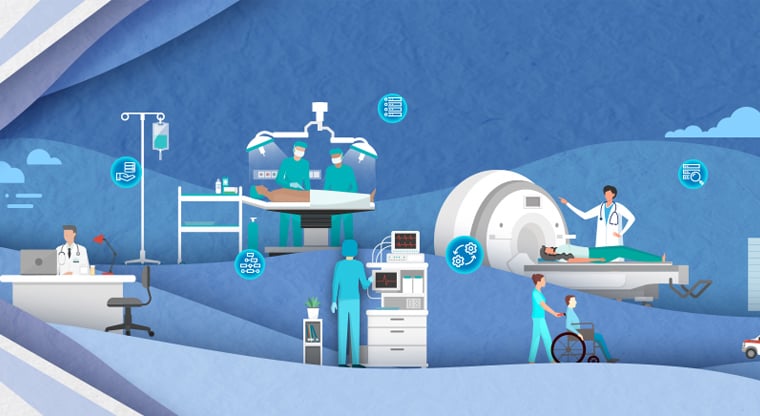

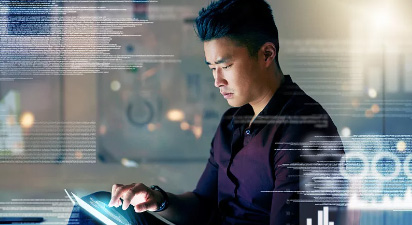






 支持
支持